使用 Azure 入口網站管理 Azure Load Balancer 的健全狀態探查
Azure Load Balancer 會使用健全狀態探查來監視後端執行個體的健康情況。 本文會介紹如何管理 Azure Load Balancer 的健全狀態探查。
健全狀態探查有三種類型:
| 標準 SKU | 基本 SKU | |
|---|---|---|
| 探查類型 | TCP, HTTP, HTTPS | TCP, HTTP |
| 探查關閉行為 | 關閉所有探查、繼續所有 TCP 流程。 | 當所有探查關閉時,所有 TCP 流量皆會到期。 |
健全狀態探查具有下列屬性:
| 健全狀態探查設定 | 詳細資料 |
|---|---|
| 名稱 | 健全狀況探查的名稱。 這是您為健全狀況探查定義的名稱 |
| 通訊協定 | 健全狀態探查的通訊協定。 這是您希望健全狀態探查使用的通訊協議類型。 可用選項包括: TCP、HTTP、HTTPS |
| 連接埠 | 健全狀況探查的連接埠。 您希望健全狀態探查連線到虛擬機器時要使用的目的地連接埠,以檢查虛擬機器的健康情況。 您必須確定虛擬機器也在此連接埠上接聽 (也就是連接埠已開啟)。 |
| 間隔 (秒) | 健全狀態探查的間隔。 兩個連續嘗試對虛擬機器進行的健全狀態探查之間相隔的時間 (以秒為單位) |
| 使用對象 | 使用此特定健全狀態探查的負載平衡器規則清單。 您應該至少有一個規則使用健全狀態探查,它才能生效 |
| 路徑 | 健全狀態探查用於向虛擬機器執行個體要求健全狀態的 URI (僅適用於 HTTP(s) 探查)。 |
重要
Load Balancer 健全狀態探查源自於 IP 位址 168.63.129.16,且不得封鎖探查,您的執行個體才會標示為已開啟。 若要查看後端執行個體的此探查流量,請參閱 Azure Load Balancer 常見問題。
若伺服器傳回的狀態碼不是 HTTP 200 OK,或連線已透過 TCP 重設而終止,則無論設定的逾時閾值為何,HTTP(S) 負載平衡器健全狀態探查皆會將執行個體自動標示為已關閉。
必要條件
具有有效訂用帳戶的 Azure 帳戶。 免費建立帳戶。
訂用帳戶中的標準公用負載平衡器。 如需建立 Azure Load Balancer 的詳細資訊,請參閱快速入門:使用 Azure 入口網站建立公用負載平衡器以平衡 VM 的負載。 本文中範例的負載平衡器名稱是 myLoadBalancer。
TCP 健全狀態探查
本節會說明如何新增和移除 TCP 健全狀態探查。 範例中使用公用負載平衡器。
新增 TCP 健全狀態探查
此範例會建立 TCP 健全狀態探查來監視連接埠 80。
登入 Azure 入口網站。
在入口網站頂端的搜尋方塊中,輸入負載平衡器。 在搜尋結果中,選取 [負載平衡器]。
選取 myLoadBalancer 或您的負載平衡器。
在負載平衡器頁面的 [設定] 中,選取 [健全狀態探查]。
選取 [健全狀態探查] 中的 [+ 新增],以新增探查。
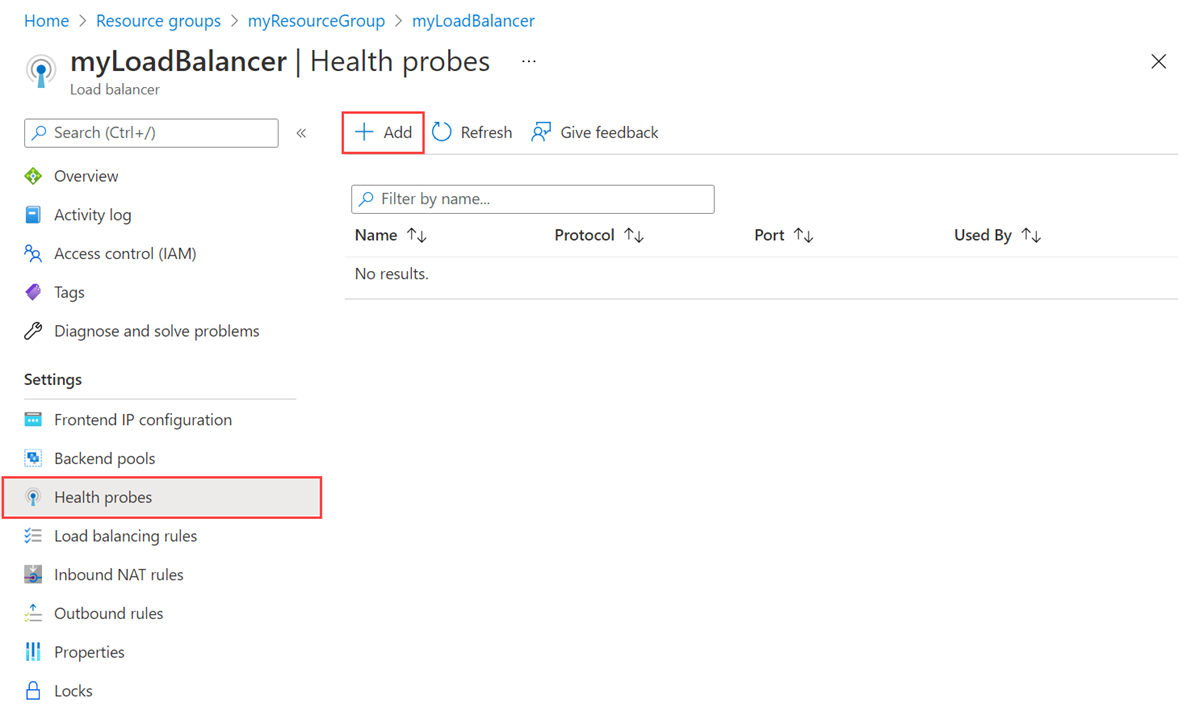
在 [新增健全狀態探查] 中輸入或選取下列資訊。
設定 值 名稱 輸入 myHealthProbe。 通訊協定 選取 [TCP]。 連接埠 輸入您想要監視的 TCP 通訊埠。 在此範例中,其為連接埠 80。 間隔 輸入探查檢查之間的間隔。 在此範例中,預設值為 5。 選取 [新增]。
移除 TCP 健全狀態探查
在此範例中,您將移除 TCP 健全狀態探查。
登入 Azure 入口網站。
在入口網站頂端的搜尋方塊中,輸入負載平衡器。 在搜尋結果中,選取 [負載平衡器]。
選取 myLoadBalancer 或您的負載平衡器。
在負載平衡器頁面的 [設定] 中,選取 [健全狀態探查]。
選取您要移除的規則旁邊的三個點。
選取 [刪除]。
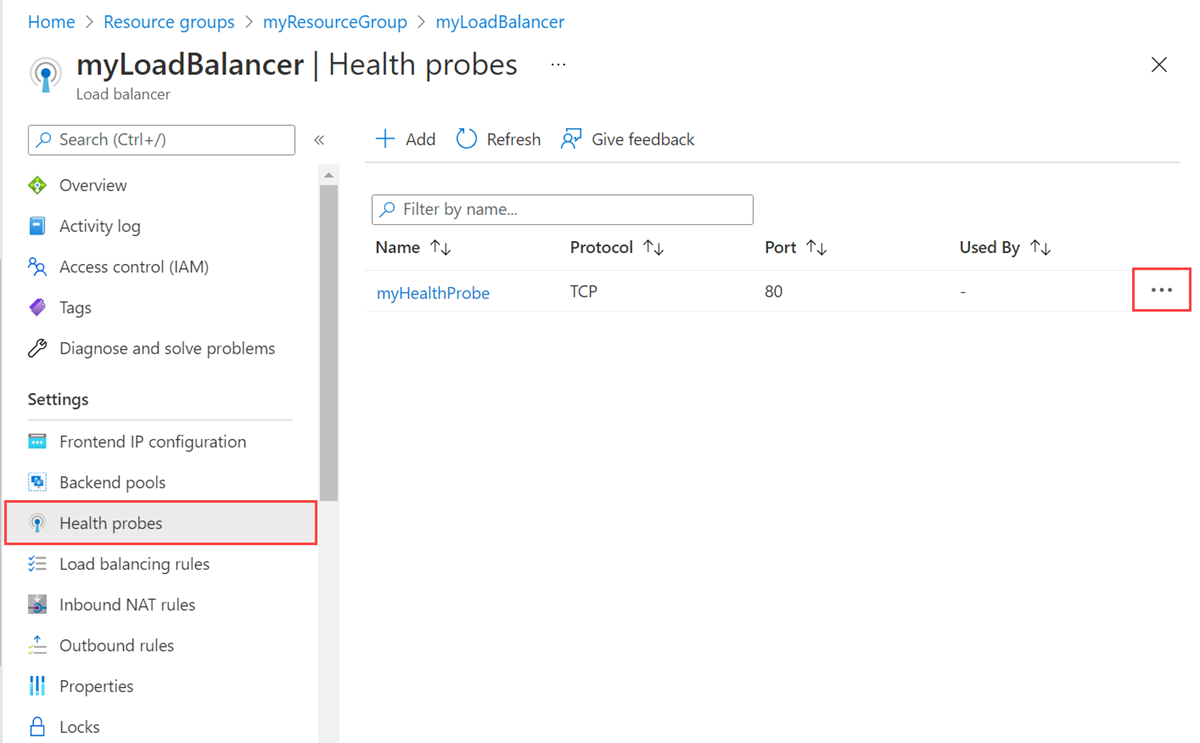
HTTP 健全狀態探查
本節會說明如何新增和移除 HTTP 健全狀態探查。 範例中使用公用負載平衡器。
新增 HTTP 健全狀態探查
此範例會建立 HTTP 健全狀態探查。
登入 Azure 入口網站。
在入口網站頂端的搜尋方塊中,輸入負載平衡器。 在搜尋結果中,選取 [負載平衡器]。
選取 myLoadBalancer 或您的負載平衡器。
在負載平衡器頁面的 [設定] 中,選取 [健全狀態探查]。
選取 [健全狀態探查] 中的 [+ 新增],以新增探查。
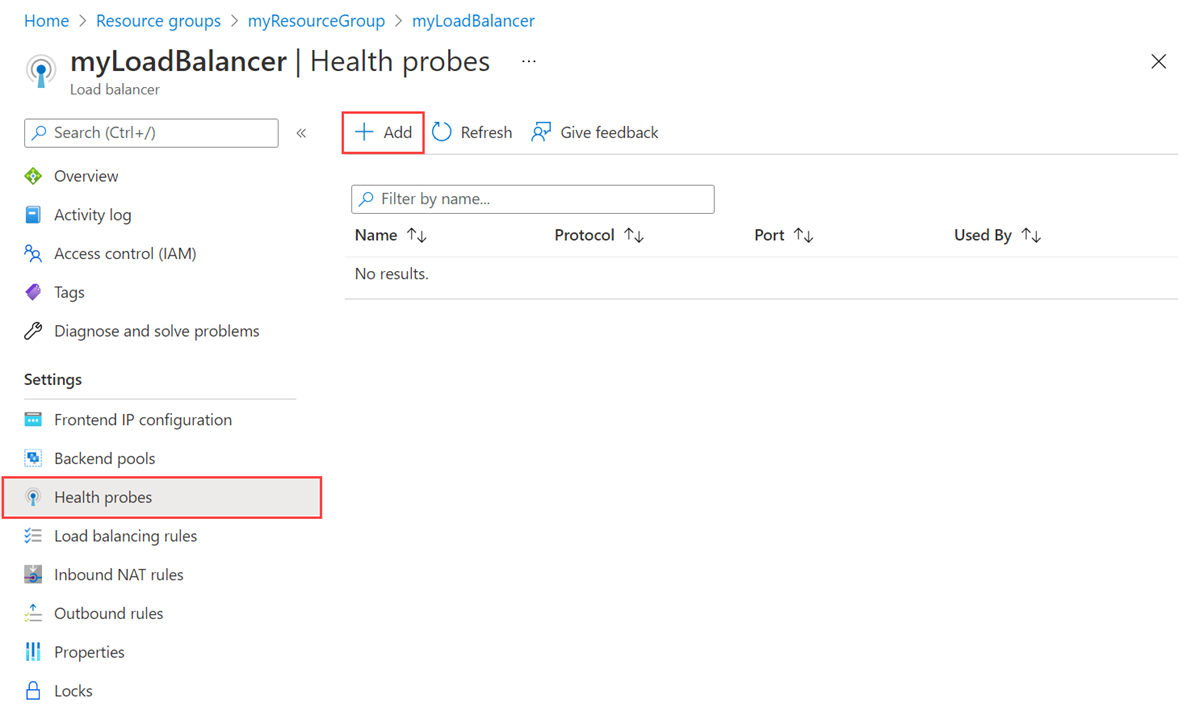
在 [新增健全狀態探查] 中輸入或選取下列資訊。
設定 值 名稱 輸入 myHealthProbe。 通訊協定 選取 [HTTP]。 連接埠 輸入您想要監視的 TCP 通訊埠。 在此範例中,其為連接埠 80。 路徑 輸入用來要求健全狀態的 URI。 在此範例中為 /。 間隔 輸入探查檢查之間的間隔。 在此範例中,預設值為 5。 選取 [新增]。
移除 HTTP 健全狀態探查
此範例會移除 HTTP 健全狀態探查。
登入 Azure 入口網站。
在入口網站頂端的搜尋方塊中,輸入負載平衡器。 在搜尋結果中,選取 [負載平衡器]。
選取 myLoadBalancer 或您的負載平衡器。
在負載平衡器頁面的 [設定] 中,選取 [健全狀態探查]。
選取您要移除的規則旁邊的三個點。
選取 [刪除]。
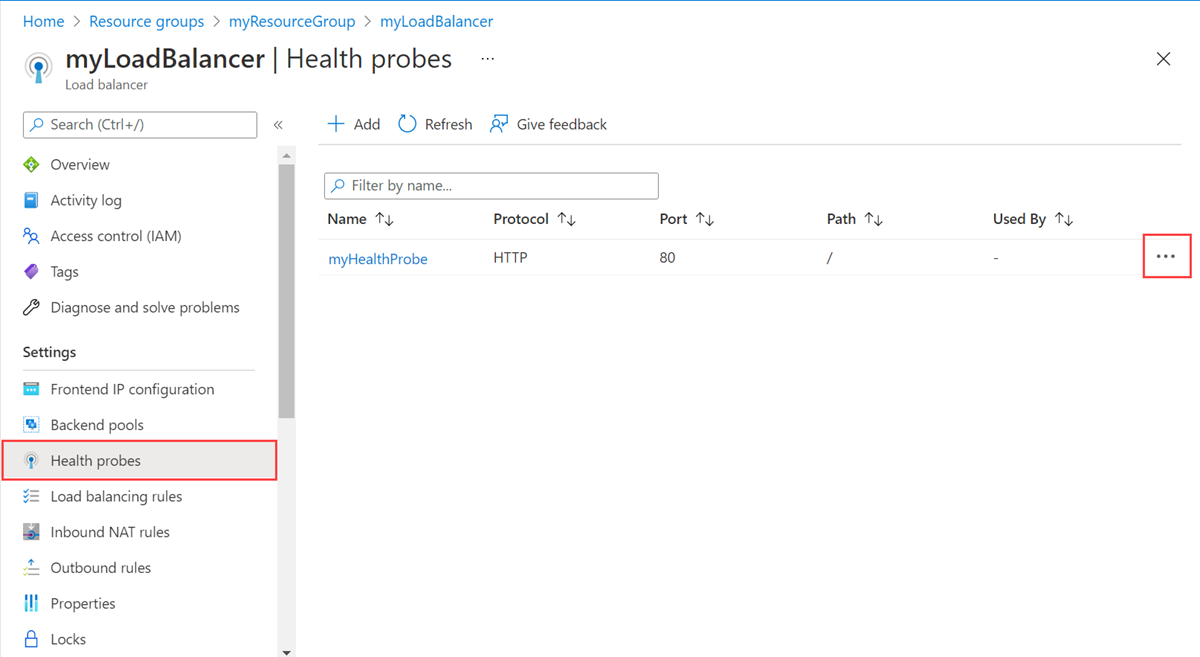
HTTP 健全狀態探查
本節會說明如何新增和移除 HTTPS 健全狀態探查。 範例中使用公用負載平衡器。
新增 HTTPS 健全狀態探查
在此範例中,您將建立 HTTPS 健全狀態探查。
登入 Azure 入口網站。
在入口網站頂端的搜尋方塊中,輸入負載平衡器。 在搜尋結果中,選取 [負載平衡器]。
選取 myLoadBalancer 或您的負載平衡器。
在負載平衡器頁面的 [設定] 中,選取 [健全狀態探查]。
選取 [健全狀態探查] 中的 [+ 新增],以新增探查。
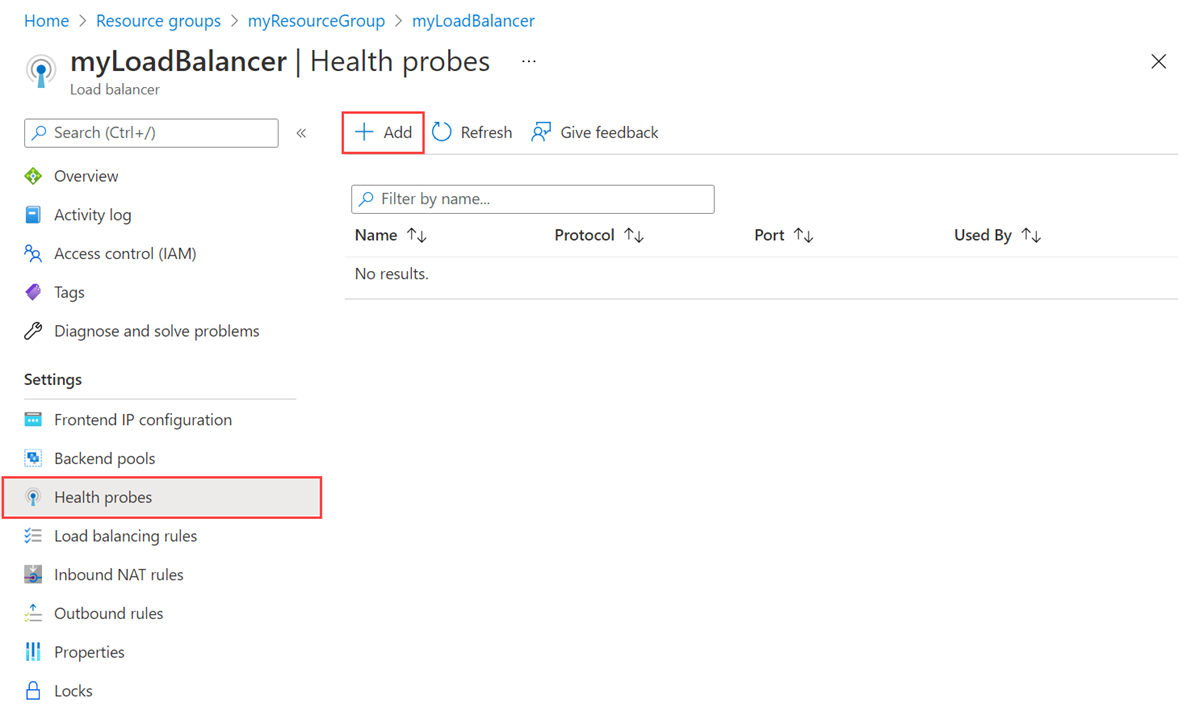
在 [新增健全狀態探查] 中輸入或選取下列資訊。
設定 值 名稱 輸入 myHealthProbe。 通訊協定 選取 [HTTPS] 。 連接埠 輸入您想要監視的 TCP 通訊埠。 在此範例中,其為連接埠 443。 路徑 輸入用來要求健全狀態的 URI。 在此範例中為 /。 間隔 輸入探查檢查之間的間隔。 在此範例中,預設值為 5。 選取 [新增]。
移除 HTTPS 健全狀態探查
在此範例中,您將移除 HTTPS 健全狀態探查。
登入 Azure 入口網站。
在入口網站頂端的搜尋方塊中,輸入負載平衡器。 在搜尋結果中,選取 [負載平衡器]。
選取 myLoadBalancer 或您的負載平衡器。
在負載平衡器頁面的 [設定] 中,選取 [健全狀態探查]。
選取您要移除的規則旁邊的三個點。
選取 [刪除]。
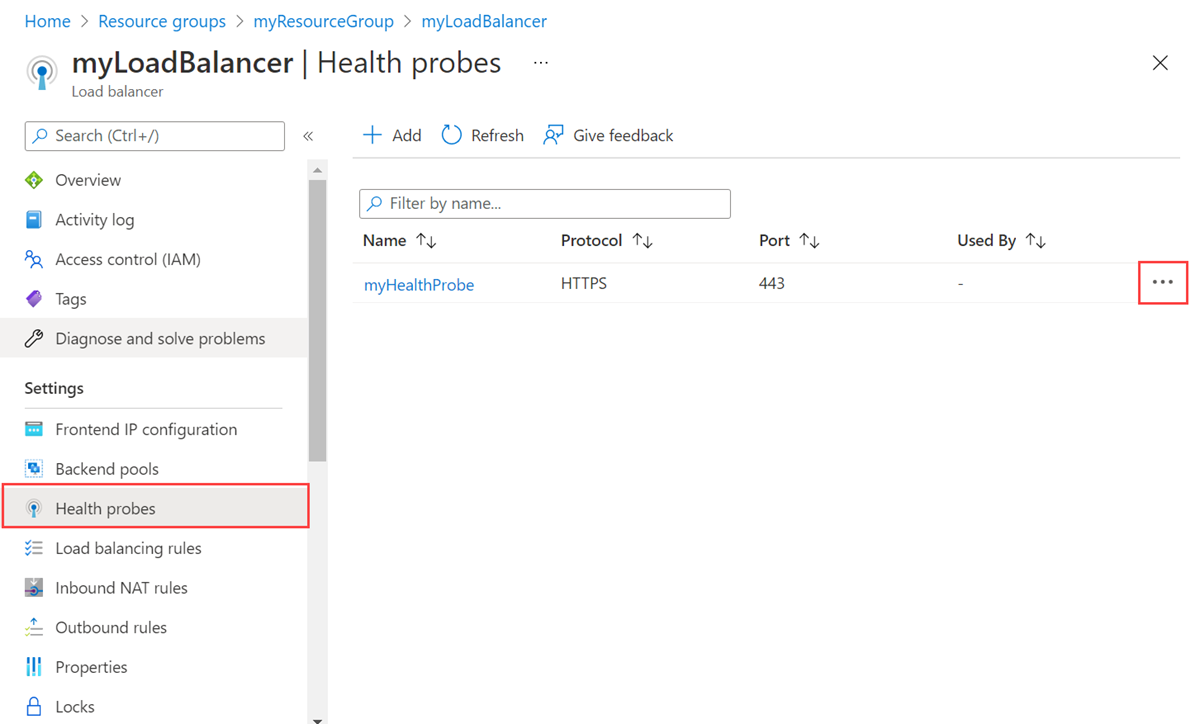
下一步
本文會說明如何管理 Azure Load Balancer 的健全狀態探查。
如需 Azure Load Balancer 的詳細資訊,請參閱:
意見反應
即將登場:在 2024 年,我們將逐步淘汰 GitHub 問題作為內容的意見反應機制,並將它取代為新的意見反應系統。 如需詳細資訊,請參閱:https://aka.ms/ContentUserFeedback。
提交並檢視相關的意見反應